Nešiojamojo kompiuterio klaviatūra neveikia priežasčių ir būdų, kaip išspręsti

- 1378
- 222
- Eugene Fadel
Nei vienas vartotojas nėra apdraustas iš kompiuterio klaviatūros suskirstymo. Problema atrodo ypač globali, kai kalbama apie nešiojamąjį kompiuterį, nes įvesties įrenginio keitimas šiuo atveju nėra toks paprastas, kaip kompiuterio atveju. Klaviatūros nesėkmę gali sukelti įvairios aparatūros ar programinės įrangos priežastys, o jei prieš tai buvo padarytas bet koks įvykis, pavyzdžiui, jūs ką nors išpylėte nešiojamame kompiuteryje, problemos šaltinis yra akivaizdus, tačiau dažniausiai būtent Vartotojui reikia atspėti, kas galėjo išprovokuoti gedimą ir kaip su juo kovoti. Mes apsvarstysime pagrindines bėdų priežastis ir papasakosime, ką daryti, jei jūsų nešiojamojo kompiuterio klaviatūra staiga nustojo veikti.

Aparatūros problemos
Jei klaviatūra nustojo dirbti su jūsų nešiojamuoju kompiuteriu, neskubėkite susisiekti. Nors gedimo šaltinis gali būti aparatinės įrangos priežastys, kai kuriais atvejais jūs galite susidurti su užduotimi patys nenaudodami specializuotos įrangos. Prieš pradedant nurodytus sprendimo metodus, verta pradėti nuo akivaizdžiausio ir primityviausio, būtent, patikrinkite galią, pašalinkite žalos faktą ir nustatykite problemos skalę. Pvz., Jei tik dalis mygtukų neveikia, yra didelė prasto kontakto tikimybė dėl mažų dalelių, trupinių ar išsiliejusių skysčių rakto - problema bus išspręsta juos valant, o neaktyvus skaitmeninis blokas pasukamas. Naudojant „Num Lock“ klavišą.
Kitas paprastas ir universalus sprendimas, taupantis daug klaidų ir nesėkmių. Jei ištyrėte nešiojamąjį kompiuterį ir išbandėte šiuos paprasčiausius veiksmus, nesant efekto, kurį mes judame toliau.
Nuimkite nešiojamojo kompiuterio akumuliatorių
Nors iš pirmo žvilgsnio sprendimas visiškai panaikinti nešiojamąjį kompiuterį ir yra matomas absurdiškas, jis dažnai padeda pašalinti gedimą.

Visiškas elektros energijos tiekimo nutraukimas apima įrenginio akumuliatoriaus ištraukimą, kuriam reikia išjungti įrenginį, uždaryti dangtį, apversti jį ir, apsiginklavę atsuktuvu, atsukite galinį dangtelį. Pašalinkite ir apžiūrėkite akumuliatorių. Jei jis patins, pavojinga jį palikti korpuso viduje, tačiau jei viskas tvarkoje, mes grąžiname elementą į tą pačią vietą.
Tikrina traukinį
Pažangesnis vartotojas gali nueiti dar toliau ir išardyti nešiojamojo kompiuterio korpuso dalį, kad sužinotų apie gedimo priežastį. Dažnai kaltininkas tampa traukiniu, jungiančiu klaviatūrą su motina. Priklausomai nuo nešiojamojo kompiuterio modelio, yra išmontavimo niuansų, todėl rekomenduojame ištirti atitinkamas instrukcijas.

Turėsite surinkti nešiojamąjį kompiuterį atvirkštine tvarka, todėl geriau pašalinti fotoaparato procesą, kad darbo pabaigoje visi struktūriniai elementai taptų jo vietoje ir nėra jokios papildomos informacijos. Anksčiau mes mažiname įrenginį, po kurio galite pereiti prie išardymo naudodami atsuktuvą. Viršutinės dalies pakėlę klaviatūra, patikrinkite traukinio jungties kokybę - ji gali atjungti, todėl nėra atsakymo. Išjunkite traukinį, traukdami skląstį, patikrinkite, ar nėra oksidų ar pažeidimų. Jei elementas yra tvarkingas, mikrovaldiklyje yra problemos tikimybė.
Programos lygio priežastys
Atsižvelgiant į situaciją, kai įvesties įtaisas nustoja veikti nešiojamame kompiuteryje, susiduria su skirtingų prekių ženklų įrenginių savininkais - problema gali kilti „Lenovo“, „Samsung“, HP, ACER, „Sony Vaio“ nešiojamame kompiuteryje. Nėra priklausomybės nuo įdiegtos sistemos (aukščiau pateiktos instrukcijos yra svarbios „Windows OS“), o vienas ar kitas sprendimo metodas naudojamas atsižvelgiant į problemos šaltinį, tačiau dažniausiai provokuojantis faktorius nėra akivaizdus, greičiausiai jis bus reikia rūšiuoti ieškant sprendimo. Apsvarstykite, kodėl atsitinka, kad klaviatūra neveikia nešiojamojo kompiuterio, taip pat išanalizuoti veiksmingus metodus, tinkamus situacijose, susijusiose su programinės įrangos priežastimi, ir yra naudojami siekiant pašalinti problemą su Lenovo, Samsung, ASUS, ACER ir kitais modeliais.
Nešiojamojo kompiuterio galios nustatymas
Jei problema yra epizodinio pobūdžio, o neteisingas klaviatūros veikimas yra stebimas po visiško išjungimo, o po sistemos paleidimo jau įjungus, verta pabandyti išjungti greitą pradžią, kuriai mes einame į galią Tiekimo nustatymai:
- Kontekstinio meniu, pradedant, pasirinkite elementą „Power Management“ (alternatyvi parinktis atidaryti tą patį langą reiškia eiti į valdymo skydelį - įranga ir garso maitinimo šaltinis).
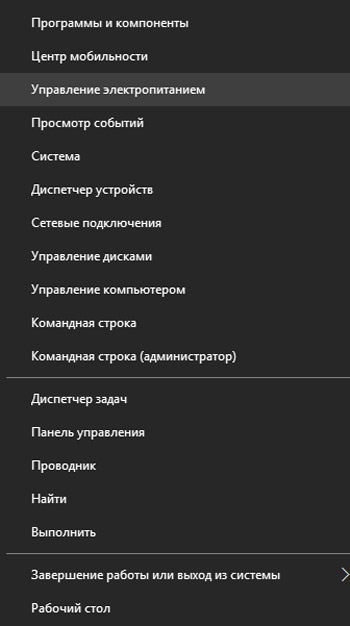
- Kairėje lango pusėje spustelėkite „Power Mygtukų veiksmas“. Čia mes pasirinksime „Keisti parametrus, kurie dabar yra neprieinami“, ir pašalinsime ženklą iš parinkties „Įjunkite greitą paleidimą“.
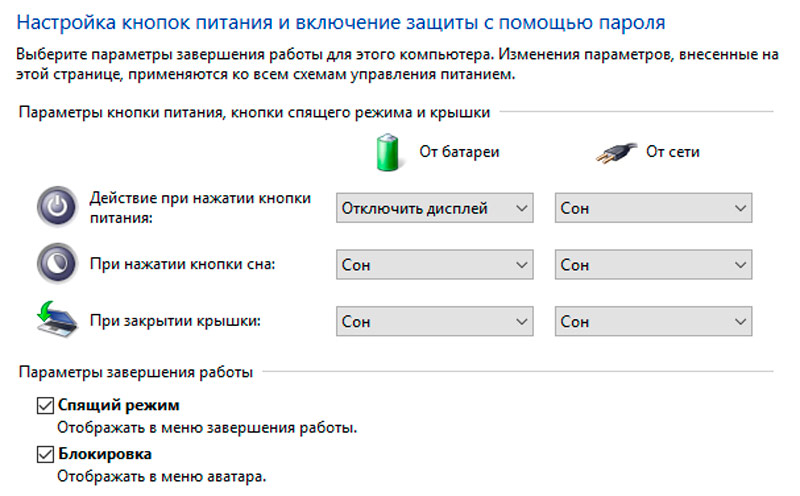
- Mes išsaugome nustatymus ir paleidžiame iš naujo.
Sukurti naują užduotį ir pridėti „ctfmon“.Exe automatinis krovimas
Jei klaviatūra nespausdinama nešiojamame kompiuteryje, atsisako dirbti prie įėjimo į sąskaitą, teksto rinkinį paieškos juostoje ar programose, o paprastai dirbant BIOS ir „Windows“, pavyzdžiui, teksto redaktoriuose, CTFMON procesas gali tarnauti kaip sutrikimas.exe, kuris neprasideda nuo OS.
Galite prievarta pradėti procesą užduoties dispečeryje (mes atidarome paslaugą pasirinkdami atitinkamą elementą iš kontekstinio meniu pradžios). Mes ieškome „CTF Loader“ procesuose ir, jei jis nebuvo rastas tarp apleistųjų sąrašo, galite pradėti naują užduotį rankiniu būdu per meniu „File“ meniu „File“ meniu „File“. Lange „Kurti užduotį“ mes pristatome eilutėje „Open:“: Ctfmon.Exe Ir spustelėkite „Gerai“.
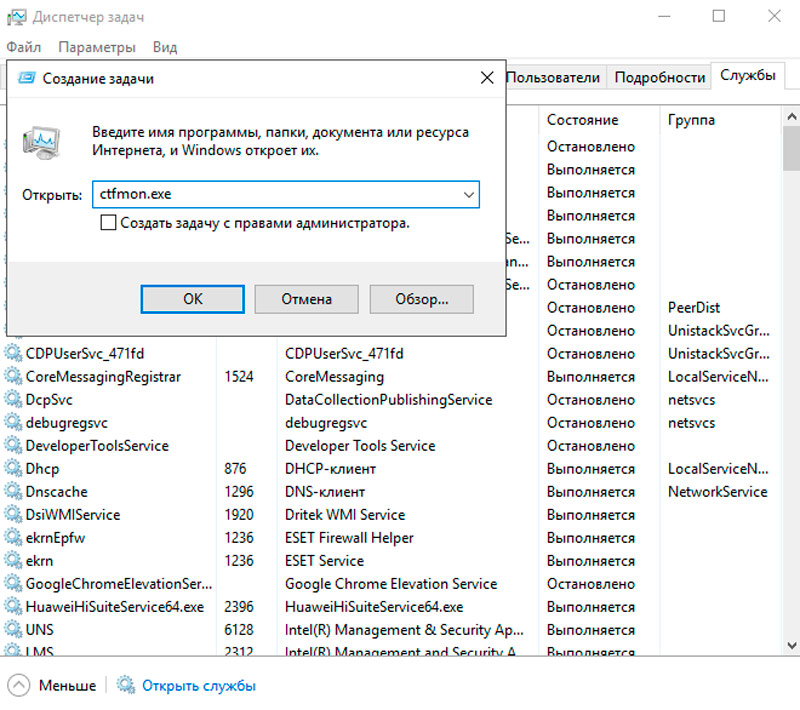
Jei metodas padėjo, neveikiančios klaviatūros problemos priežastis iš tikrųjų tapo nebaigtu CTFMon.Exe. Dabar pagalvokime, kaip jį įtraukti į autobuso apkrovą:
- Mes einame į registro redaktorių (pavyzdžiui, naudodamiesi „vykdyti“ konsolę („Win+R“ arba „Pasirinkite Pradėti“ iš kontekstinio meniu) ir komanda Regedit).
- Registre mes sekame tai, kaip hkey_local_machine - programinė įranga - „Microsoft“.
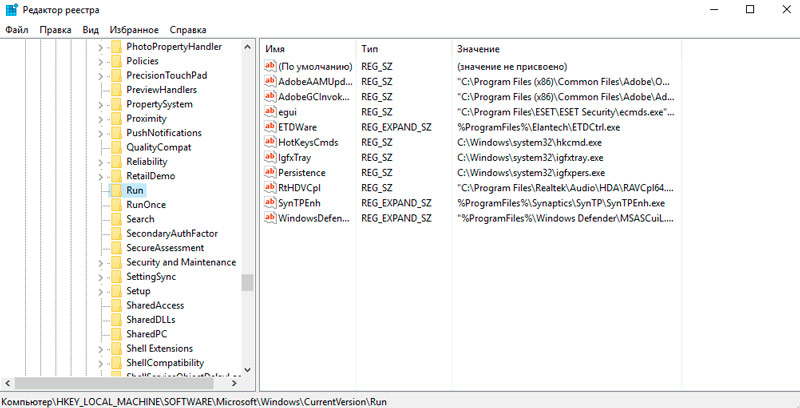
- Spustelėkite PKM nemokamoje srityje ir pasirinkite „Sukurti“ - „Strite Parameter“.
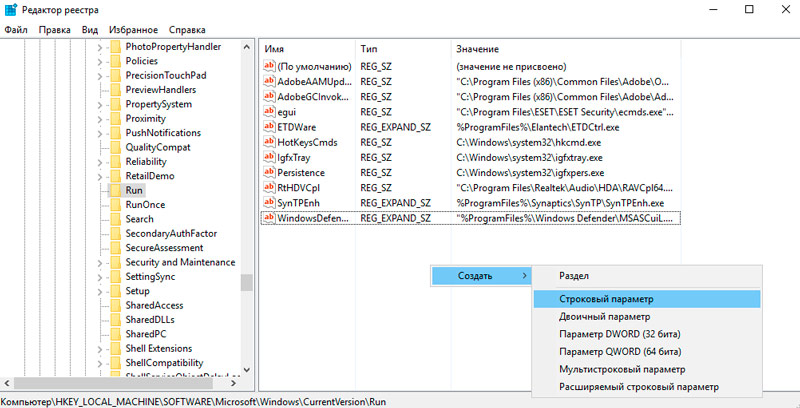
- Mes nustatėme jam pavadinimą „Ctfmon“ ir reikšmė „C: \ Windows \ System32 \ ctfmon.exe “(norėdami nustatyti vertę, atidarykite ypatybes spustelėdami dukart spustelėdami sukurtą parametrą).
- Perkraukite įrenginį.
Be to, galite patikrinti, ar problemos planuotojoje yra užduoties prieinamumas, kuriam atliekame tokius veiksmus:
- Nuo kontekstinio meniu pradžios (spustelėkite PKM) Pasirinkite „Kompiuterio valdymas“.
- Pasirinkus „užduočių planuotoją“.
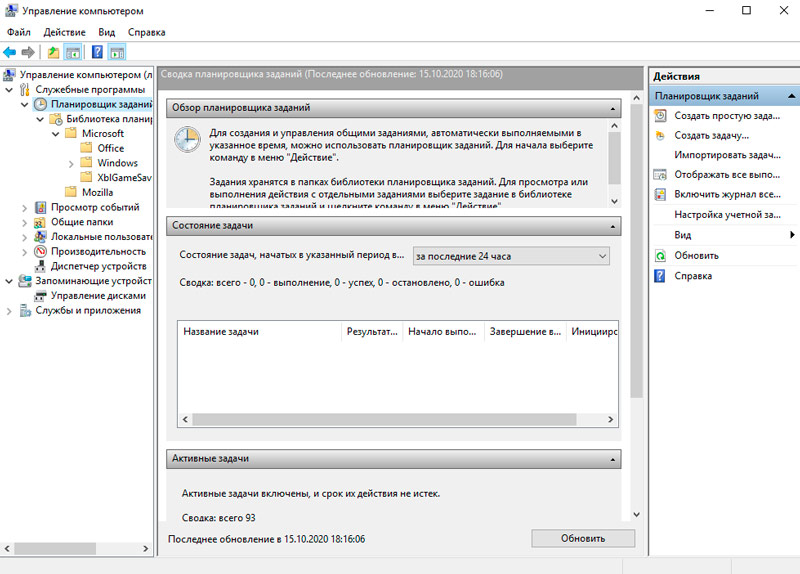
- Toliau eikite palei filialą „Planatoriaus biblioteka“ - „Microsoft“ - „Windows“ - „TextServiceesFramework“. Čia matome, ar veikia „msctfmonitor“.
- Jei jis neveikia, paspauskite PKM ir įjunkite užduotį iš kontekstinio meniu.
- Iš naujo paleidžiame ir tikriname, simboliai buvo pradėti spausdinti, reaguojant į klavišų paspaudimus ar ne.
Patikrinkite, ar nėra kenksmingos
Virusai yra gana dažna nešiojamųjų kompiuterių su „Windows 10“ ar kitų OS versijų neveikiančios klaviatūros priežastis, todėl šiais veiksmais reikėtų siekti patikrinti ir išvalyti sistemą nuo kenksmingų ir nepageidaujamų programų. Galite naudoti ir įdiegtą antivirusą, ir papildomai naudoti specialias komunalines paslaugas, paleisdami visą kompiuterio nuskaitymą (pavyzdžiui, naudodamiesi kenkėjiškais programine įranga, DR, DR.„Web Cureit“).
Išvalyti nuo sistemos šiukšlių ir valyti registrą
Dėl daugybės šiukšlių failų kaupimosi sistemoje klaviatūra taip pat gali nustoti reaguoti į klavišų paspaudimus.
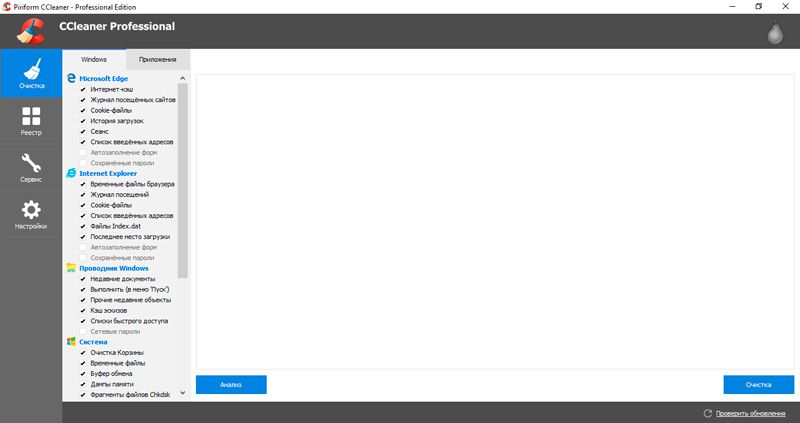
Visų rūšių šiukšlių, programinės įrangos likučių, senų, klaidingų registro įrašų ir kitų nereikalingų, nepatogių failų išvalymas grįš į normalų sistemos veikimą. Šiuo tikslu galite naudoti „Wedgers“, pavyzdžiui, geras valymo įrankis yra „Ccleaner“.
Patikrinkite „Klavic Fucking“ režimą
Mygtukų reakcijos į paspaudimą trūkumo priežastis taip pat gali būti aktyvuotas raktų raktas. Tai galima patikrinti taip:
- Mes einame į „parametrus“ (iš meniu Pradėti) - „Specialios galimybės“ - „Klaviatūra“.
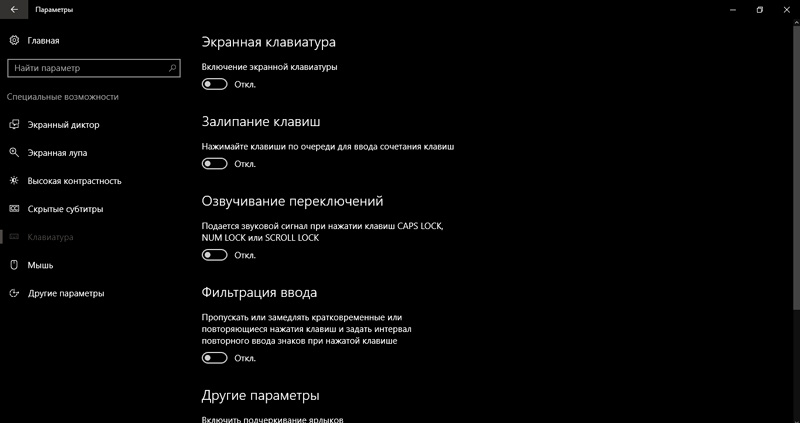
- Jei slankiklis yra galios padėtyje, išjunkite parinktį.
Taip pat galite išjungti klavišų raktus per valdymo skydelį (skyrius „Specialios galimybės“ - „Specialiųjų galimybių centras“ - „Darbo su klaviatūra“ palengvinimas). Čia galite išjungti parinktį ir sukonfigūruoti taip, kad klijavimas neaktyvuotų klavišų derinio, kad ateityje išvengtumėte atsitiktinio įjungimo.
Windows "naujinimo
Dažnai dėl to, kad nešiojamojo kompiuterio klaviatūra nebeveikia, yra „Windows 10“ atnaujinimas. Jei prieš gedimą prieš tai buvo įdiegta kitas „Windows“ naujinimas, tada jis gali būti ištrintas, kuriam sistemos nustatymuose pasirenkame skyrių „Atnaujinimas ir sauga“, tada „Peržiūrėkite„ Journal of Updates “. Čia galite peržiūrėti įdiegtus atnaujinimus, kurie išprovokavo klaviatūros gedimą ir išimkite pasirinktą. Po perkrovos patikrinkite darbą.
Problemos su klaviatūros tvarkyklėmis
Veiksmingas būdas išspręsti problemą situacijoje, naudojant neveikiančią klaviatūrą arba nesant atskirų klavišų, yra atnaujinti tvarkyklę, nes dažnai priežastis yra joje priežastis. Taigi, programinę įrangą galite atnaujinti atlikdami šiuos veiksmus:
- Mes einame į „Device Manager“ (eikite iš kontekstinio meniu pradžios).
- Skiltyje „Klaviatūra“ paspauskite PKM prieinamoje klaviatūroje ir pasirinkite iš kontekstinio meniu „Atnaujinkite tvarkyklę“.
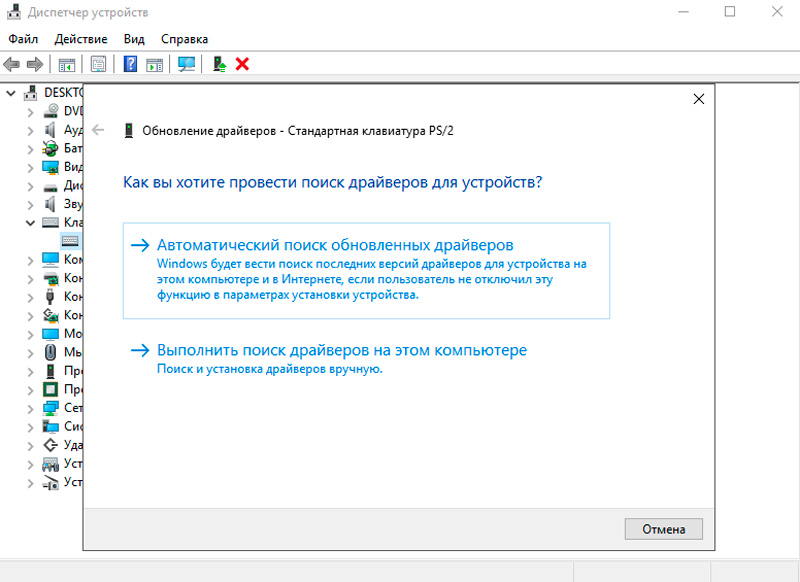
- Mes automatiškai ieškome tvarkyklių, paspausdami atitinkamame taške.
Alternatyvus sprendimo sprendimas apima tvarkyklių pašalinimą (pasirinkite parinktį „Ištrinti įrenginį“). Tuo pačiu metu, paleidus iš naujo, „Windows“ nešiojamasis kompiuteris vėl įdiegs tinkamas tvarkykles.
Galite atnaujinti rankomis gamintojo svetainėje atitinkamame skyriuje. Norėdami įdiegti tinkamą programinę įrangą, turėsite įvesti šiuos įrenginius (modelis, serijos numeris).
Dabar jūs žinote, ką daryti, jei klaviatūra nustojo dirbti nešiojamame kompiuteryje, tačiau jei nė vienas iš būdų nepadėjo, turėsite susisiekti su paslauga. Kai tai yra aparatūros sutrikimų klausimas, gali prireikti specialios įrangos, taip pat tinkamų žinių ir įgūdžių.
Kaip pakeisti klaviatūrą - laikinas sprendimas
Šios parinktys gali būti naudojamos kaip laikinas vietinės klaviatūros pakeitimas:
- Virtuali klaviatūra.
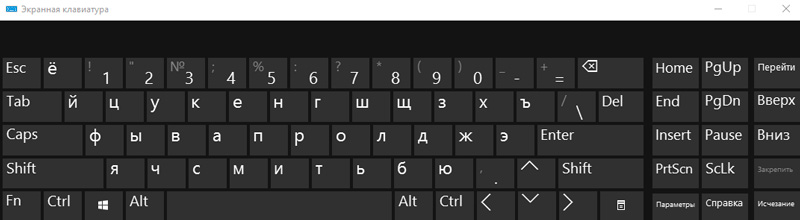
- Kompiuterio klaviatūra, sujungta USB.

Norėdami paleisti ekrano klaviatūrą „Windows“ paieškos juostoje, galite surinkti atitinkamą užklausą arba apsilankyti „Special Oportioners“ - „Klaviatūra“ - „Ekrano klaviatūra“ (taip pat galite įjungti parinktį per valdymo skydelį). Jei reikia, dažna prieiga prie įvesties įrankio, galite jį ištaisyti užduočių skydelyje.
Jei turite daug dirbti su klaviatūra, tada šis sprendimo būdas, nors ir laikinas, nėra tinkamas. Tokiu atveju geriausia visiškos sąveikos parinktis bus išorinės klaviatūros, sujungtos naudojant USB, naudojimas. Įrenginio vairuotojas paprastai įdiegiamas automatiškai, tačiau jei taip neįvyks, mes jį įdiegiame rankiniu būdu.
Kaip matote, yra daugybė problemos priežasčių, todėl sprendimas gali būti pats netikėčiausias. Ar vienas iš aukščiau pateiktų būdų pašalinti gedimą jums padėjo? Papasakokite apie tai komentaruose.
- « Tinklo autentifikavimo pasirinkimas ir nustatymas
- Kaip nustatyti „Rostelecom“ maršrutizatorių greitą 1744 m »

